电脑是现在最常用的办公工具,有些用户为了保护隐私,想知道如何在电脑中隐藏和加密文件夹,接下来小编就给大家介绍一下具体的操作步骤。
方法一:隐藏文件
-
1. 首先第一步鼠标右键单击需要隐藏的文件夹,在弹出的菜单栏中根据下图箭头所指,点击【属性】选项。
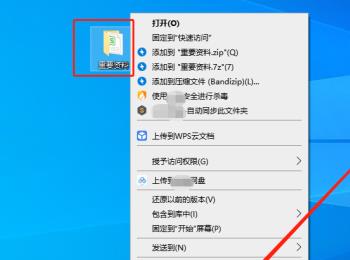
-
2. 第二步打开【属性】窗口后,根据下图箭头所指,找到并勾选【隐藏】,接着依次点击【应用-确定】选项即可。
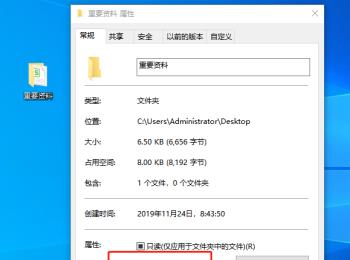
方法二:属性加密
-
1. 首先第一步鼠标右键单击需要加密的文件夹,在弹出的菜单栏中根据下图箭头所指,点击【属性】选项。
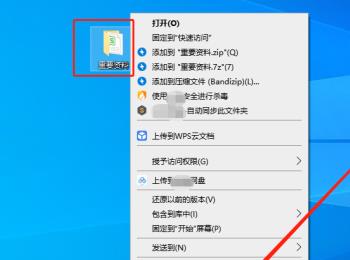
-
2. 第二步打开【属性】窗口后,根据下图箭头所指,点击【高级】选项。
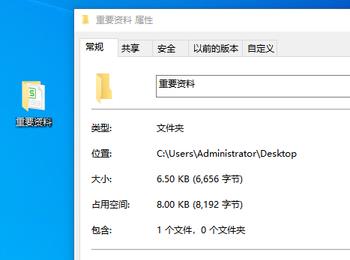
-
3. 第三步打开【高级属性】窗口后,根据下图箭头所指,勾选【加密内容以便保护数据】,接着点击【确定】选项。
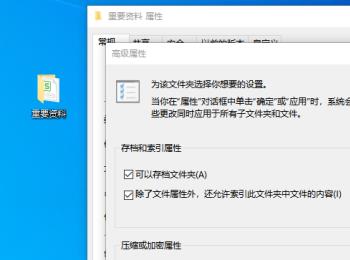
-
4. 第四步退回上一级页面,根据下图箭头所指,再次点击【确定】选项。
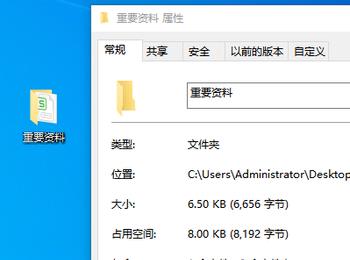
-
5. 最后在弹出的【确认】窗口中,勾选【将更改应用于此文件夹、子文件夹和文件】,接着点击【确定】选项即可。
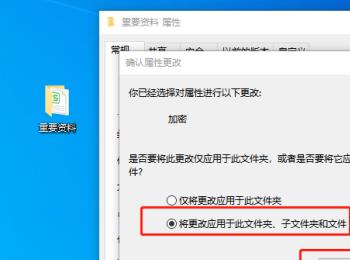

方法三:压缩加密
-
1. 首先第一步鼠标右键单击需要加密的文件夹,在弹出的菜单栏中根据下图箭头所指,点击【添加到压缩文件】选项。

-
2. 第二步打开【新建压缩文件】窗口后,根据下图箭头所指,勾选左下角【更多选项】。
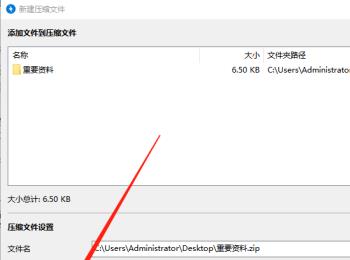
-
3. 最后在弹出的菜单栏中,根据下图所示,勾选【输入密码】并按照需求输入想要设置的密码,点击【开始】选项。等待压缩完成后,将原文件删除即可。
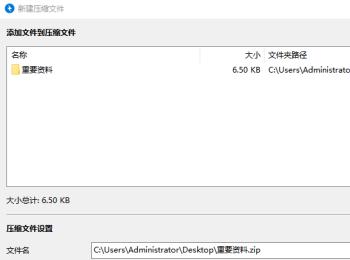
-
以上就是如何在电脑中隐藏和加密文件夹的方法。
